Windows 8 이전에는 "내 컴퓨터" 섹션에서만 하드 드라이브를 볼 수 있었지만 이제는 Windows 10에서 "이 컴퓨터"에도 폴더, 하드 드라이브, 네트워크 위치 및 이동식 저장 장치가 표시됩니다.
이 기능을 사용하는 데 관심이 없으면 레지스트리를 약간 변경하여 숨길 수 있습니다.레지스트리에서 몇 가지 트릭을 수행하기만 하면 됩니다.이 작업을 수행하기 위해 컴퓨터 괴짜가 될 필요는 없습니다.간단한 포스팅으로 도와드리겠습니다.
레지스트리를 변경할 필요가 없습니다
음, 위에서 언급했듯이 이 PC에 나타나지 않도록 폴더를 숨기려면 레지스트리를 약간 변경해야 합니다.그러나 레지스트리를 변경하려면 PC에 대한 관리자 권한이 있어야 합니다.관리자 접근 권한이 없다면 "폴더"제목"이 컴퓨터" 섹션에서 파일을 숨기기만 하면 됩니다. 夾.이 제목을 클릭하거나 탭하면 축소되고 모양이 숨겨집니다.다시 클릭할 때까지 축소된 상태로 유지됩니다.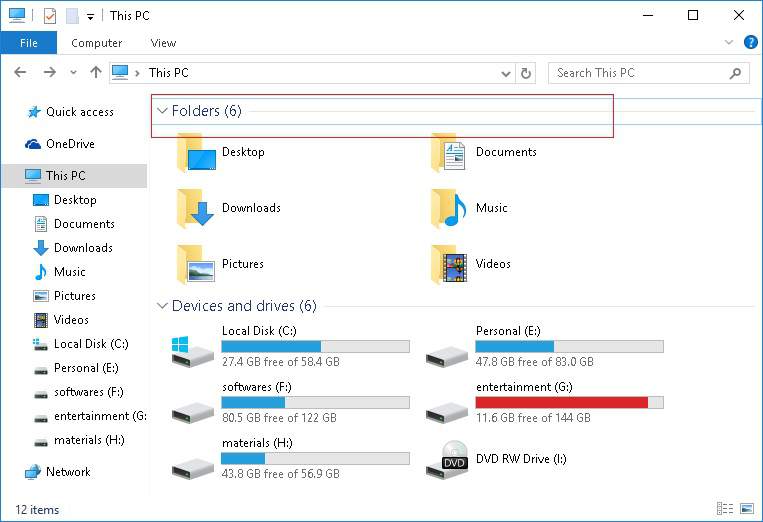
레지스트리 변경
관리자 권한이 있는 경우 레지스트리 해킹을 수행하여 폴더를 삭제할 수 있습니다.그러나 진행하기 전에 Windows 운영 체제의 버전이 32비트인지 64비트 버전인지 알아야 합니다.비트 버전을 확인하려면 "시작"메뉴 및 열기 "설정".그런 다음 선택시스템 ›정보.이제 "로 이동할 수 있습니다.시스템 유형"운영 체제의 비트 버전이 옆에 표시됩니다..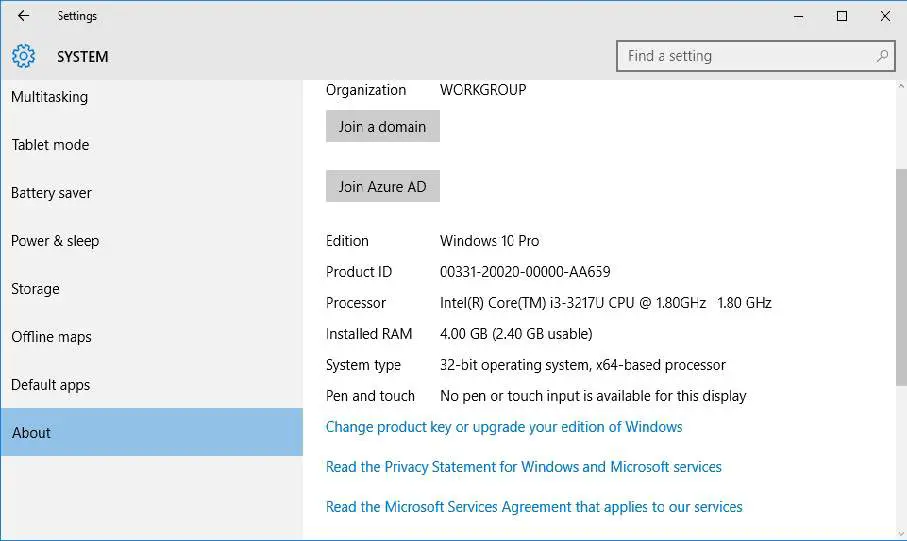
아래 다운로드 섹션에서 레지스트리 파일을 다운로드하고 운영 체제 버전에 따라 폴더를 엽니다.폴더를 열면 언제든지 사용할 수 있는 레지스트리 파일이 표시됩니다."를 두 번 클릭하기만 하면 됩니다. 이 PC에서 모든 사용자 폴더 32-bit.reg 삭제"이 폴더를 삭제할 파일입니다.
그러나 파일 탐색기에서 즉각적인 변경 사항을 볼 수는 없습니다.폴더가 삭제되었는지 확인하려면 PC를 다시 시작하거나 작업 관리자를 사용하여 파일 탐색기를 다시 시작하면 됩니다.
이 폴더를 복원하려면 두 번 클릭하십시오. 이 PC 32-bit.reg에 모든 사용자 폴더 복원이 폴더를 복원할 파일입니다.또한 단일 폴더를 삭제하거나 복원하려면 다음을 여십시오.개별 폴더해당 특정 레지스트리를 폴더로 지정하고 실행합니다.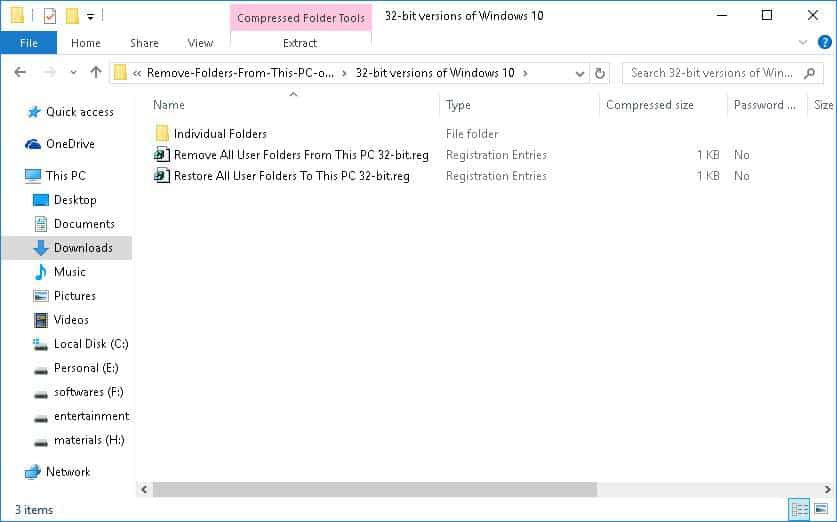
그게 다야간단하지 않습니까?
아래 의견 섹션에서 소중한 제안을 알려주십시오.





![Windows 10에서 Cox 이메일 설정 [Windows Mail 응용 프로그램 사용] Windows 10에서 Cox 이메일 설정 [Windows Mail 응용 프로그램 사용]](https://infoacetech.net/wp-content/uploads/2021/06/5796-photo-1570063578733-6a33b69d1439-150x150.jpg)
![Windows Media Player 문제 수정 [Windows 8 / 8.1 가이드] Windows Media Player 문제 수정 [Windows 8 / 8.1 가이드]](https://infoacetech.net/wp-content/uploads/2021/10/7576-search-troubleshooting-on-Windows-8-150x150.jpg)
![Windows 업데이트 오류 0x800703ee 수정 [Windows 11/10] Windows 업데이트 오류 0x800703ee 수정 [Windows 11/10]](https://infoacetech.net/wp-content/uploads/2021/10/7724-0x800703ee-e1635420429607-150x150.png)





